Hvordan blokkere et nummer på en iPhone
Det første trinnet avhenger av hvordan kilden kontaktet deg; hvis de sendte deg en tekstmelding kan du gå til Meldinger-appen, men hvis de ringte deg, åpne Telefon-appen i stedet. På standardinnstillinger finnes begge disse appene i linjen nederst på skjermen, den ene med et grønt telefonikon og den andre med et grønt snakkebobleikon.
Hvis de ringte deg, trykker du på Nylige-fanen i telefonappen for å vise alle anropene du nylig har mottatt på telefonen.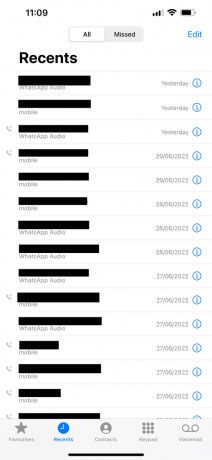
Steg
3
Trykk på Info-knappen for en melding eller anrop fra kilden du vil blokkere
På telefonappen din trykker du på Info-knappen (ikonet med en blå "i") ved siden av et nylig anrop fra kilden du vil blokkere. På Meldinger-appen åpner du samtalen med kontakten, trykker på kontaktens navn og trykker på Info-knappen her. Dette tilkaller kontaktdetaljene for nummeret som har ringt eller sendt deg en melding.
Når Info-menyen er oppe, blar du ned til Blokker denne oppringeren, som er i rød tekst nederst på listen, og trykker på den. Når du blir bedt om å bekrefte, trykker du på Blokker denne oppringeren igjen hvis du er sikker på at du vil fortsette med det.
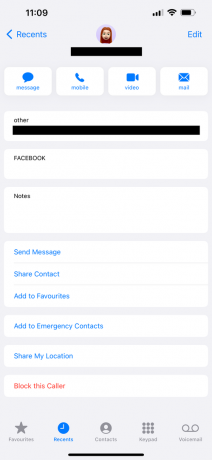
Åpne Innstillinger-appen, trykk på Telefon og trykk på Blokkerte kontakter for å se listen over numre du har blokkert. Trykk på Rediger-knappen hvis du vil oppheve blokkeringen av noen av numrene på listen.
For andre meldingstjenester må du kanskje blokkere nummeret på hver enkelt app slik at kilden ikke kan kontakte deg igjen via disse kanalene.
Peter er en mobilteknologiskribent, som dekker de nyeste smarttelefonene, nettbrettene og wearables i nyheter, anmeldelser og funksjoner. Tidligere jobbet han som forretningsforsker for Which?, og analyserte m...

Redaksjonell uavhengighet
Redaksjonell uavhengighet betyr å kunne gi en objektiv dom om et produkt eller en bedrift, med unngåelse av interessekonflikter. For å sikre at dette er mulig, følger hvert medlem av redaksjonen klare etiske retningslinjer.



